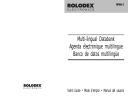
advertisement
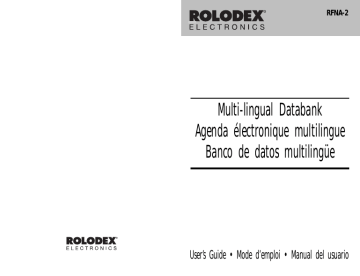
RFNA-2
Multi-lingual Databank
Agenda électronique multilingue
Banco de datos multilingüe
User’s Guide • Mode d’emploi • Manual del usuario
Contrat de licence
VEUILLEZ LIRE LE CONTRAT CE LICENCE AVANT D’UTILISER
CE PRODUIT CE RÉFÉRENCE ÉLECTRONIQUE. PAR
L’UTILISATION DE CE PRODUIT, VOUS INDIQUEZ VOTRE
ACCEPTATION IMPLICITE DES CONDITIONS DE CETTE
LICENCE. SI VOUS N’ÊTES PAS D’ACCORD AVEC CES
CONDITIONS, VOUS POUVEZ RETOURNER LE PAQUET, AVEC
VOTRE REÇU DE CAISSE, AU MAGASIN OÙ VOUS AVEZ
ACHETÉ LE PRODUIT DE RÉFÉRENCE ÉLECTRONIQUE, ET LE
MONTANT DE VOTRE ACHAT VOUS SERA REMBOURSÉ.
PRODUIT DE RÉFÉRENCE ÉLECTRONIQUE signifie le logiciel et la documentation fournis dans le paquet et FRANKLIN signifie
Franklin Electronic Publishers, Inc.
LICENCE D’USAGE LIMITÉ
Tous les droits relatifs au PRODUIT DE RÉFÉRENCE
ÉLECTRONIQUE demeurent la propriété de FRANKLIN. Par votre achat, FRANKLIN vous accorde une licence personnelle et non exclusive d’utilisation du PRODUIT DE RÉFÉRENCE
ÉLECTRONIQUE. Vous n’êtes autorisé à faire des copies ni du
PRODUIT DE RÉFÉRENCE ÉLECTRONIQUE, ni des données qui y sont sauvegardées, que ce soit sous forme électronique ou par impression sur papier. De telles copies constitueraient une violation des lois applicables en matière de copyrights. En outre, vous n’êtes autorisé ni à modifier ni à adapter, démonter, décompiler, traduire ou créer des travaux dérivés du PRODUIT DE RÉFÉRENCE
ÉLECTRONIQUE, ni à effectuer sur ce produit une opération de rétro-technique de quelque façon que ce soit. Vous n’êtes pas autorisé à exporter ou à réexporter, directement ou indirectement, le
PRODUIT DE RÉFÉRENCE ÉLECTRONIQUE sans vous conformer à la réglementation nationale en vigueur. Le PRODUIT
DE RÉFÉRENCE ÉLECTRONIQUE contient des informations de type confidentiel et exclusives, et vous acceptez de prendre les mesures nécessaires pour protéger ces informations contre toute divulgation ou tout usage non autorisés. Cette licence demeure en vigueur jusqu’à ce qu’elle soit révoquée. Elle est révoquée immédiatement, sans préavis de FRANKLIN, si vous ne vous conformez pas à l’une quelconque des dispositions de la licence.
24
Comment démarrer
Avant d’utiliser cet organiseur pour la première fois, procéder aux étapes suivantes.
1. Retourner l’organiseur et avec précaution, tirer sur le ruban d’isolation de la pile pour le retirer.
On peut, à ce stade, procéder à une remise à zéro du système. Procéder de la façon suivante.
Avertissement : Une remise à zéro du système efface toutes les informations qu’il contenait et tous les paramètres.
2. Appuyer sur OFF pour éteindre l’organiseur, au besoin.
3. Utiliser un trombone pour appuyer simultanément sur le bouton de remise à zéro, situé sur le dos de l’organiseur, et sur la touche MODE.
L’organiseur retentira relativement fort et passera en mode d’auto-vérification au cours duquel s’effectueront les tests LCD et RAM.
4. Appuyer sur OFF trois fois pour éteindre l’organiseur.
5. Appuyer de nouveau sur MODE pour rallumer l’organiseur.
On peut appuyer sur OFF à tout moment pour
éteindre l’organiseur.
Pour changer la langue des informations
Cet organiseur peut afficher des messages en anglais, français, allemand, italien et espagnol. Lors de la première utilisation de cet organiseur, la langue
25
Comment démarrer
des informations sera l’anglais.
1. Appuyer sur DUAL TIME ou MODE à plusieurs reprises pour visualiser l’écran de l’heure locale, si nécessaire.
Se reporter à la section “Utiliser les horloges” pour de plus amples informations.
2. Appuyer sur L.
3. Appuyer sur HAUT ou BAS jusqu’à affichage de la langue désirée.
4. Appuyer sur STORE pour sélectionner la langue des informations.
✓
Pour éteindre le signal sonore de touche
Le “signal sonore de touche” est la confirmation sonore qui retentit chaque fois que l’on appuie sur une touche. Pour éteindre le signal sonore de touche, appuyer sur DUAL TIME ou MODE à plusieurs reprises jusqu’à affichage de l’écran de l’heure locale. Maintenir INS pendant 2 secondes jusqu’à ce que le signal sonore de touche retentisse de nouveau.
Pour réactiver le signal sonore, presser INS pendant deux secondes à l’écran de l’heure locale jusqu’à ce que le signal sonore de touche retentisse.
✓
Conserver des copies écrites de données importantes
Les données restent en mémoire tant que la pile alimente l’organiseur. Si la pile est épuisée ou si
26
Comment démarrer
elle est retirée, toutes vos données seront effacées.
Il est également possible de perdre ou de corrompre les données en cas d’erreur de manipulation de cet organiseur. Par conséquent, toujours conserver des copies écrites des informations importantes en guise de réserve en cas de perte ou d’altération des données.
✓
Visualiser les modes
Lors de l’utilisation de cet organiseur, on peut utiliser MODE pour alterner entre les horloges, le mémo/répertoire téléphonique et l’agenda. On peut appuyer sur HAUT ou BAS pour visualiser les enregistrements figurant dans le répertoire ou l’agenda. On peut également appuyer sur OFF pour
éteindre l’organiseur. Toutes ces touches peuvent
être pressées lorsque le couvercle de l’organiseur est fermé.
✓
A propos des illustrations sur l’écran
Certaines illustrations d’écran figurant dans ce mode d’emploi peuvent diverger de celles qui apparaissent effectivement sur l’écran. Ceci n’est pas synonyme d’un fonctionnement défectueux de l’organiseur.
27
Guide de touches
Touches de fonction
CALC
CODE
DEL
Sélectionne la calculatrice.
Permet de taper les accents, les signes diacritiques et les caractères non anglais.
Efface les caractères et modifie les fonctions d’horloge.
DUAL TIME Fait défiler l’horloge d’heure locale, l’horloge d’heure internationale et l’alarme journalière.
EDIT Permet de modifier les enregistrements et de changer le verrouillage par mot de passe.
INS Allume et éteint le signal sonore de touche et insère un espace.
MEMO/TEL Sélectionne le mémo/répertoire téléphonique.
MODE Allume l’organiseur et fait défiler les horloges, le mémo/répertoire téléphonique et l’agenda.
OFF
SCHE
SHIFT
Eteint l’organiseur.
Sélectionne l’agenda.
Passe en mode majuscules pour taper des chiffres.
SPACE
STORE
•
•
•
•
Tape un espace.
Crée un nouvel enregistrement, alterne entre les champs et met en mémoire des enregistrements.
La touche de direction permet de se déplacer dans le sens indiqué : en haut, en bas, à gauche ou à droite.
28
Guide de touches
Touches de fonction de la calculatrice
G (%)
H (
÷
)
J (x)
K (–)
L (+)
Q-P
Permet de calculer un pourcentage.
Effectue une division.
Effectue une multiplication.
Effectue une soustraction.
Effectue une addition.
Tape des chiffres (1-0).
CODE (
CE
/
C
) Efface le chiffre affiché ou le calcul en cours.
DEL (
TAX
) Permet de calculer la taxe de vente.
EDIT (.) Tape un point décimal.
INS (
TIPS
) Permet de calculer les pourboires.
SPACE (
MU
) Permet de calculer une majoration.
STORE (=) Calcule des fonctions mathématiques.
Touches de mémoire de la calculatrice
A (
MC
)
D (
M
-)
F (
M
+)
S (
MR
)
Efface la mémoire de la calculatrice.
Soustrait le nombre de la mémoire de la calculatrice.
Ajoute un nombre à la mémoire de la calculatrice.
Extrait le contenu de la mémoire de la calculatrice.
Touches de conversion de calculatrice
B (
GA
↔
L
) Permet de convertir entre gallons et litres.
C (
MI
↔
KM
) Permet de convertir entre miles et kilomètres.
M ( o
F
↔ o
C
) Permet de convertir entre degrés Fahrenheit et Celsius.
N (
OZ
↔
GM
) Permet de convertir entre onces et grammes.
V (
LB
↔
KG
) Permet de convertir entre livres et kilogrammes.
X (
IN
↔
CM
) Permet de convertir entre pouces et centimètres.
Z (
FT
↔
M
) Permet de convertir entre pieds et mètres.
SHIFT (£
↔
$) Permet de calculer les taux de change.
29
Utiliser les horloges
Cet organiseur comporte deux horloges : une horloge indiquant l’heure locale et une horloge indiquant l’heure internationale.
Pour programmer l’heure locale
1. Appuyer sur MODE ou DUAL TIME jusqu’à affichage de l’heure locale.
Au besoin, appuyer sur DEL (12/24) pour permuter l’horloge entre le mode de 12 heures et celui de 24 heures.
2. Maintenir la touche STORE enfoncée pendant 2 secondes pour changer l’heure locale.
On peut appuyer sur DUAL TIME à tout moment pour annuler.
3. Utiliser les touches numériques pour taper le mois, la date et les deux derniers chiffres de l’année.
Il n’est pas nécessaire de maintenir la touche SHIFT appuyée étant donné que les touches numériques sont automatiquement en mode majuscules.
Pour effacer un caractère, utiliser la touche de direction pour le sélectionner et appuyer ensuite sur DEL.
4. Taper l’heure actuelle et appuyer ensuite sur
DEL (
A
/
P
) pour changer l’heure en a.m. ou p.m., au besoin.
5. Appuyer sur STORE pour programmer l’heure locale.
Pour programmer l’heure internationale
1. Appuyer sur MODE ou DUAL TIME jusqu’à affichage de l’écran de l’heure internationale.
30
Utiliser les horloges
2. Appuyer sur STORE.
3. Taper le nom d’une ville ou d’un endroit.
On peut taper jusqu’à concurrence de 12 caractères.
4. Appuyer sur STORE pour entrer le nom.
5. Utiliser les touches numériques pour taper l’heure appropriée et appuyer ensuite sur DEL pour changer en a.m. ou p.m.
6. Appuyer ensuite sur STORE pour programmer l’heure internationale.
Pour programmer l’alarme journalière
1. Appuyer sur MODE ou DUAL TIME jusqu’à affichage de l’écran de l’alarme journalière.
2. Appuyer sur STORE.
On peut appuyer sur DUAL TIME à tout moment pour annuler.
3. Utiliser les touches numériques pour taper l’heure de l’alarme et appuyer ensuite sur DEL
(
A
/
P
) pour changer l’heure en a.m. ou p.m.
Pour effacer un caractère, utiliser la touche de direction pour le sélectionner et appuyer ensuite sur DEL.
4. Appuyer ensuite sur STORE pour programmer l’heure d’alarme.
5. Appuyer sur INS (((•))) à plusieurs reprises pour activer ou désactiver l’alarme.
Le symbole (((•))) s’affiche sur l’écran pour indiquer que l’alarme journalière est activée.
L’alarme retentira pendant 30 secondes ou jusqu’à ce que l’on appuie sur une touche.
31
Utiliser les horloges
Pour utiliser la fonction de recherche du calendrier
Il est possible de trouver le jour de la semaine pour n’importe quelle date entre le 1/1/1990 et le 31/12/2089.
1. Appuyer sur DUAL TIME ou MODE jusqu’à affichage de l’écran de l’heure locale.
2. Appuyer sur HAUT ou BAS pour passer à l’écran de recherche du calendrier.
3. Entrer une date. Par exemple, taper 1/1/98.
4. Appuyer sur HAUT ou BAS pour visualiser le jour de la semaine.
5. Appuyer sur CODE pour entrer une autre date.
Ou appuyer sur MODE pour revenir à l’écran de l’heure locale.
32
Utiliser le mémo/répertoire téléphonique
Pour créer un enregistrement
1. Appuyer sur MEMO/TEL ou appuyer sur MODE jusqu’à l’affichage de l’écran Mémo/Téléphone.
Le numéro figurant dans le coin en bas à droite affiche la mémoire disponible dans cet organiseur.
Pour de plus amples informations, se reporter à la section “Evaluer la mémoire”.
2. Appuyer sur STORE.
Pour annuler l’entrée à tout moment, appuyer sur
MEMO/TEL pour revenir à l’écran Mémo/
Téléphone.
3. Taper la première ligne (taper un nom, par exemple) et appuyer sur STORE.
Pour apprendre à taper les accents, les signes diacritiques ou les caractères non anglais, se reporter à la section “Taper les caractères spéciaux”.
Pour effacer un caractère, utiliser la touche de direction pour le sélectionner et appuyer ensuite sur
DEL.
4. Taper un numéro de téléphone ou toute autre information numérique sur la deuxième ligne.
Il est possible de taper jusqu’à concurrence de 12 caractères.
On ne peut entrer que des numéros, un espace ou un trait d’union (–) sur la deuxième ligne.
Pour taper un trait d’union, appuyer sur K.
5. Appuyer sur la touche STORE pour sauvegarder l’enregistrement.
33
Utiliser le mémo/répertoire téléphonique
Pour visualiser ou modifier les enregistrements
Les enregistrements seront listés par ordre alphabétique.
1. Appuyer sur MEMO/TEL ou appuyer sur MODE
à plusieurs reprises jusqu’à affichage de l’écran Mémo/Téléphone, si nécessaire.
2. Appuyer sur les touches HAUT ou BAS pour faire défiler les enregistrements. Ou taper la première lettre de l’enregistrement et, au besoin, appuyer ensuite sur BAS pour visualiser tous les autres enregistrements par ordre alphabétique.
Il est également possible d’appuyer à plusieurs reprises sur la première lettre d’un enregistrement pour faire défiler tous les enregistrements qui commencent par cette lettre.
Si la première ligne d’un enregistrement comporte plus de 12 caractères, appuyer sur DROITE ou
GAUCHE pour visualiser la ligne entière.
3. Pour modifier un enregistrement, appuyer sur EDIT.
4. Entrer les modifications de la première ligne et appuyer sur STORE pour passer à la deuxième ligne.
Remarque : Toute modification apportée remplacera automatiquement l’enregistrement existant.
Pour insérer un espace, appuyer sur INS.
Pour effacer le caractère clignotant, appuyer sur DEL.
5. Entrer les modifications sur la seconde ligne et appuyer sur STORE pour sauvegarder l’enregistrement.
34
Utiliser le mémo/répertoire téléphonique
Pour supprimer des enregistrements
1. Appuyer sur MEMO/TEL ou appuyer sur MODE
à plusieurs reprises jusqu’à affichage de l’écran Mémo/Téléphone.
2. Utiliser HAUT et BAS pour trouver l’enregistrement que l’on souhaite supprimer.
3. Appuyer sur DEL et appuyer ensuite sur Y pour supprimer l’enregistrement.
Ou appuyer sur N pour annuler.
✓
Pour taper des nombres
Dans les enregistrements qui requièrent des informations numériques, il suffit d’utiliser les touches numériques (i.e. la rangée supérieure des touches de lettres) pour taper des nombres. Pour taper un nombre dans un enregistrement qui ne requiert pas d’informations numériques, appuyer tout d’abord sur SHIFT et appuyer ensuite sur une touche numérique. SHIFT ne bloque pas automatiquement les touches numériques ; il faut donc, pour taper un autre nombre, appuyer à nouveau sur SHIFT.
✓
Taper des caractères spéciaux
Il est possible, dans un grand nombre de champs, de taper toute une gamme d’accents, de signes diacritiques et de caractères non anglais. Pour taper
35
Utiliser le mémo/répertoire téléphonique
ces caractères, utiliser la touche CODE pour taper un accent ou un signe diacritique et entrer ensuite la lettre souhaitée. Se reporter au tableau ci-dessous pour apprendre à taper le caractère souhaité.
Pour taper...
Á, É, Í, Ó, or Ú
À, È, Ì,.Ò, or Ù
Appuyer Appuyer Appuyer d’abord ensuite enfin sur...
sur...
sur…
CODE Q (/)
CODE W (\)
A, E, I, O, or U
A, E, I, O, or U
Â, Ê, Î, Ô, or Û
Ä, Ë, Ï, Ö, or Ü
Ñ
CODE E (^)
CODE R (
..
)
CODE T (˜)
CODE Y (
Œ
)
A, E, I, O, or U
A, E, I, O, or U
N
Œ
Ç
ß
CODE U (
Ç
)
CODE I (
ß
)
Par exemple, pour taper
Î , press CODE, appuyer sur CODE, appuyer ensuite sur 3 (^) et enfin sur I.
✓
Evaluer la mémoire
Lorsque l’on appuie sur MEMO/TEL ou SCHE, le nombre affiché dans le coin en bas à droite de l’écran représente la mémoire disponible de l’organiseur pour stocker de nouvelles informations.
S’il n’y a pas suffisamment de mémoire pour stocker ou créer un nouvel enregistrement, le mot
FULL s’affichera sur l’écran et l’information ne sera pas mise en mémoire.
36
Utiliser l’agenda
Pour créer un enregistrement
Pour chaque enregistrement, il est possible d’entrer le nom et le type d’un événement ainsi que l’heure et la date auxquelles il aura lieu.
1. Appuyer sur SCHE ou appuyer sur MODE à plusieurs reprises jusqu’à affichage de l’agenda sur l’écran.
2. Appuyer sur STORE.
Le nombre dans le coin en bas à droite affiche la mémoire disponible dans l’organiseur. Pour de plus amples informations, se reporter à la section
“Evaluer la mémoire”.
Pour annuler l’entrée à tout moment, appuyer sur
SCHE pour revenir à l’écran d’agenda.
3. Taper les informations et appuyer sur STORE pour les mettre en mémoire.
Pour effacer des caractères, utiliser la touche de direction pour placer le curseur devant le ou les caractères et appuyer sur DEL.
4. Taper la date de l’événement.
Remarque : On ne peut entrer que des nombres sur cette ligne.
5. Appuyer sur DEL pour changer l’heure de a.m.
en p.m. si nécessaire.
6. Appuyer sur STORE pour sauvegarder l’enregistrement.
37
Utiliser l’agenda
Pour visualiser ou modifier les enregistrements.
Les enregistrements sont listés par ordre alphabétique.
1. Appuyer sur SCHE ou appuyer sur MODE à plusieurs reprises jusqu’à affichage de l’écran d’agenda, si nécessaire.
2. Utiliser HAUT et BAS pour faire défiler les enregistrements.
Si la première ligne d’un enregistrement comporte plus de 12 caractères, appuyer sur DROITE ou
GAUCHE pour visualiser la ligne entière.
3. Pour modifier une entrée, appuyer sur EDIT.
4. Taper les modifications sur la première ligne et appuyer ensuite sur STORE pour passer à la deuxième ligne.
Remarque : Toute modification apportée remplacera automatiquement l’enregistrement existant.
Pour insérer un espace, appuyer sur INS.
Pour effacer le caractère clignotant, appuyer sur DEL.
5. Entrer les modifications sur la deuxième ligne et appuyer ensuite sur STORE pour sauvegarder le nouvel enregistrement.
Pour supprimer des enregistrements
1. Appuyer sur SCHE ou appuyer sur MODE à plusieurs reprises au besoin, jusqu’à affichage de l’écran d’agenda.
2. Utiliser HAUT ou BAS pour trouver l’enregistrement que l’on souhaite supprimer.
3. Appuyer sur DEL et appuyer ensuite sur Y pour supprimer l’enregistrement.
Ou appuyer sur N pour annuler.
38
Utiliser la calculatrice
Pour effectuer un calcul
1. Appuyer sur CALC ou appuyer sur MODE à plusieurs reprises jusqu’à affichage de l’écran de calculatrice.
2. Taper un nombre.
Pour effacer un nombre, appuyer sur CODE (
C
/
CE
).
On peut taper jusqu’à concurrence de 12 chiffres avec cette calculatrice.
3. Appuyer sur L (+), K (–), J (x) ou H (
÷
), pour ajouter, soustraire, multiplier ou diviser, respectivement.
4. Taper un autre nombre.
5. Appuyer sur STORE (=) pour effectuer le calcul.
Ou appuyer sur G (%) pour calculer le pourcentage.
Pour effacer le calcul, appuyer sur CODE (
C
/
CE
).
Pour calculer les taxes de vente et les pourboires
Pour calculer une taxe de vente ou un pourboire, il faut d’abord programmer un pourcentage.
1. Appuyer sur CODE (
CE
/
C
) pour mettre la calculatrice à zéro.
2. Appuyer sur DEL (
TAX
) ou INS (
TIPS
).
3. Taper un pourcentage. Par exemple, taper 150 pour 15%.
4. Appuyer sur DEL (
TAX
) ou INS (
TIPS
).
5. Taper un nombre. Par exemple, taper 50.
6. Appuyer sur DEL (
TAX
) ou INS (
TIPS
) pour calculer le pourcentage. Par exemple 7.5.
7. Appuyer à nouveau sur DEL (
TAX
) ou INS (
TIPS
) pour ajouter le pourcentage au nombre d’origine. Par exemple,
57.5.
39
Utiliser la calculatrice
Pour calculer une majoration
Il est possible de calculer une majoration. Dans l’exemple suivant, on peut trouver la majoration totale d’un article coûtant 100$ US et ayant une majoration de 20%.
1. Appuyer sur CODE (
CE
/
C
) pour mettre la calculatrice à zéro.
2. Taper un nombre représentant le coût. Par exemple, taper 100.
3. Appuyer sur SPACE (
MU
).
4. Taper le pourcentage de la majoration. Par exemple, taper 20.
5. Appuyer sur G(%) pour trouver la majoration.
Il est également possible de calculer le pourcentage de majoration. Dans l’exemple suivant, il est possible de trouver le pourcentage de majoration d’un article au coût de 100 $ et au prix de vente de 125$.
1. Appuyer sur CODE (
CE
/
C
) pour remettre la calculatrice à zéro.
2. Taper un nombre représentant le prix de vente.
Par exemple, taper 125.
3. Appuyer sur K(–).
4. Taper un nombre représentant le coût. Par exemple, taper 100.
5. Appuyer sur SPACE (
MU
) pour trouver le pourcentage de majoration.
40
Convertir des mesures et des devises
Pour convertir du système métrique au système anglo-saxon et vice versa.
1. Appuyer sur CALC ou appuyer sur MODE à plusieurs reprises jusqu’à affichage de l’écran de calculatrice.
2. Appuyer sur CODE (
CE
/
C
).
3. Entrer le montant que l’on souhaite convertir.
Par exemple, taper 15.
4. Appuyer sur DROITE et appuyer ensuite sur l’une des touches de conversion. Par exemple, appuyer sur X (
IN
↔
CM
) pour convertir des pouces en centimètres.
Ou appuyer sur GAUCHE et appuyer ensuite sur X pour convertir des centimètres en pouces.
Pour convertir des devises
1. Appuyer sur CALC ou appuyer sur MODE à plusieurs reprises jusqu’à affichage de l’écran de calculatrice.
2. Appuyer sur CODE (
CE
/
C
).
3. Taper un taux de change (par exemple, taper 1.5).
Ce taux de change établit que 1 livre anglaise est
égale à 1,5 dollar américain.
Remarque : Pour convertir des devises autres que des livres et des dollars, il suffit de substituer d’autres devises aux symboles $ et £.
4. Appuyer sur SHIFT (£
↔
$) pour programmer le taux de change.
5. Appuyer sur CODE (
CE
/
C
).
41
Convertir des mesures et des devises
6. Entrer le montant que l’on souhaite changer.
Par exemple, taper 200.
7. Appuyer sur DROITE pour convertir des livres anglaises en dollars américains, ou appuyer sur GAUCHE pour convertir des dollars en livres.
8. Appuyer sur SHIFT (£
↔
$) pour visualiser le montant converti.
42
Utiliser un mot de passe
Il est possible de verrouiller cet organiseur de manière à ce que seules l’horloge et la calculatrice puissent être utilisées sans avoir besoin de mot de passe. Remarque :
Il n’est pas nécessaire de programmer de mot de passe pour utiliser cet organiseur.
Avertissement : En cas d’oubli du mot de passe, il est impossible de récupérer les données mises en mémoire dans l’organiseur. Pour passer outre le mot de passe, il faudra effectuer une remise à zéro du système, qui supprimera le mot de passe et effacera toutes les données mises en mémoire. Pour apprendre
à effectuer une remise à zéro du système, se reporter à la section “Comment démarrer” figurant à la page 2.
Pour programmer le mot de passe
1. Appuyer sur MODE ou DUAL TIME jusqu’à affichage de l’écran de l’heure locale.
2. Appuyer sur EDIT (LOCK).
3. Taper un mot de passe.
Le mot de passe peut comporter toute combinaison de 4 chiffres maximum, à l’exception de 0000.
4. Appuyer sur STORE pour sauvegarder le mot de passe.
L’icône clé indique que le mode secret est désormais activé.
Remarque : A chaque fois que l’on allume l’organiseur et que l’on sélectionne soit Mémo/
Répertoire téléphonique soit Agenda, le mot de passe sera demandé. Il suffit de taper le mot de passe à quatre chiffres et d’appuyer sur STORE.
43
Utiliser un mot de passe
Pour modifier ou désactiver le mot de passe
1. Appuyer sur MODE ou DUAL TIME jusqu’à affichage de l’écran de l’heure locale.
2. Appuyer sur EDIT (LOCK).
3. Taper l’ancien mot de passe et appuyer sur ENTER.
4. Pour changer le mot de passe, taper un nouveau mot de passe et appuyer sur ENTER.
Pour désactiver le mot de passe, taper 0000 et appuyer ensuite sur ENTER.
44
Pour remplacer la pile
Cet organiseur est alimenté par une pile CR2025 de 3 volts au lithium. Avant de suivre cette procédure, il est recommandé d’avoir un tournevis cruciforme sous la main ainsi qu’une pile neuve.
1. Appuyer sur MODE ou DUAL TIME jusqu’à affichage de l’écran d’alarme.
2. Maintenir la touche SPACE enfoncée pendant environ 6 secondes jusqu’à affichage de l’écran de changement de pile.
3. Appuyer sur Y pour éteindre l’organiseur.
Avertissement ! Sans la pile, cet organiseur ne sauvegardera les informations que pendant environ
30 secondes. Il est donc essentiel d’effectuer les
étapes suivantes rapidement.
4. A l’aide d’un tournevis cruciforme fin, retirer la vis qui maintient le cache de la pile en place.
+
+
5. Enlever la pile usée et installer la pile neuve avec le symbole + dirigé vers soi.
6. Remettre le cache de la pile en place.
Il se peut que cet organiseur électronique change de mode opérationnel en raison de décharge électrostatique. Le fonctionnement normal de cet organiseur électronique peut être rétabli en appuyant sur MODE.
45
Spécifications
Modèle RFNA-2
Dimensions : 11.2 x 7.5 x 1.1 cm • Poids : 65 g • Pile : 1 CR-2025 Lithium
Capacité de mise en mémoire : 100 Items
Nettoyage du produit
Pour nettoyer ce produit, vaporiser un nettoyant à vitres doux sur un chiffon et essuyer la surface. Ne pas vaporiser de liquides directement sur l’unité. Ne pas utiliser ni entreposer cet agenda
électronique dans des conditions de chaleur, de froid, d’humidité extrêmes ou prolongés, ou dans toute autre condition nuisible.
Avis FCC
Respecte les limites imposées pour les dispositifs informatiques de classe B, conformément au sous-paragraphe B de la 15 e
partie de la réglementation FCC. Le fonctionnement est soumis aux conditions suivantes : (1) ce dispositif ne doit pas entraîner d’interférences dangereuses, et (2) ce dispositif doit pouvoir absorber toutes les interférences reçues, y compris celles qui pourraient entraîner un mauvais fonctionnement.
Copyrights, Marques de commerce, Brevets
© 1997 Franklin Electronic Publishers, Inc.
Burlington, N.J. 08016-4907 USA. Tous droits réservés.
ROLODEX‚ est une marque de commerce déposée de Sterling
Plastics Co., filiale de Newell Co.
Brevets en instance.
Garantie limitée (en dehors des États-Unis)
Ce produit, à l’exception des piles, est garanti par Franklin pendant une période d’un an à compter de la date d’achat. Il sera réparé ou remplacé gratuitement (sur décision de Franklin) en cas de défaut de main d’oeuvre ou de matériel.
Les produits achetés en dehors des États-Unis retournés pendant la période de garantie devront être renvoyés au revendeur original avec le ticket de caisse et une description du problème. Toute réparation faite sur un produit renvoyé sans preuve d’achat valide restera aux frais du client.
Cette garantie exclut de manière explicite tout défaut suite à un mauvais usage, à des dommages accidentels, ou à une vieillesse normale. Cette garantie n’affecte en aucun cas vos droits de consommateurs.
46
advertisement
* Your assessment is very important for improving the workof artificial intelligence, which forms the content of this project